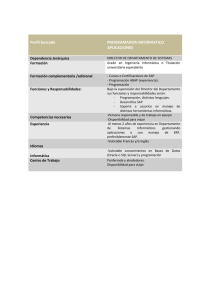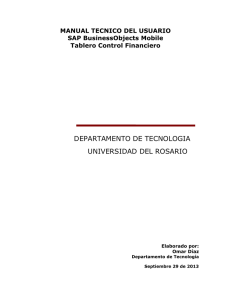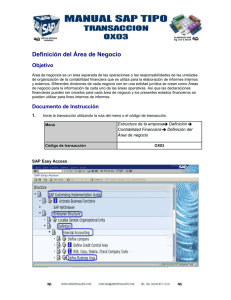Manual del usuario de SAP BusinessObjects Mobile
Anuncio
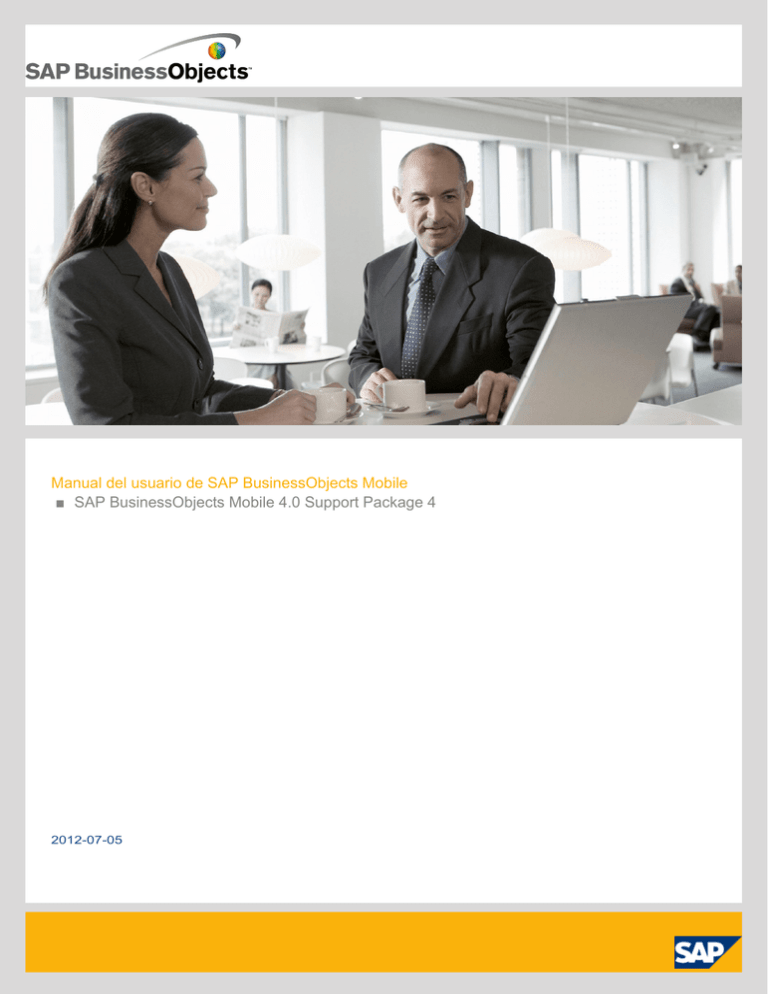
Manual del usuario de SAP BusinessObjects Mobile ■ SAP BusinessObjects Mobile 4.0 Support Package 4 2012-07-05 Copyright © 2012 SAP AG.Reservados todos los derechos. SAP, R/3, SAP NetWeaver, Duet, PartnerEdge, ByDesign, SAP Business BusinessObjects Explorer, StreamWork, SAP HANA y otros productos y servicios de SAP mencionados aquí, así como sus respectivos logotipos, son marcas comerciales o marcas registradas de SAP AG en Alemania y en otros países. Business Objects y el logotipo de Business Objects, BusinessObjects, Crystal Reports, Crystal Decisions, Web Intelligence, Xcelsius y otros productos y servicios de Business Objects mencionados, así como sus logotipos respectivos, son marcas comerciales o marcas registradas de Business Objects Software Ltd. Business Objects es una empresa de SAP. Sybase y Adaptive Server, iAnywhere, Sybase 365, SQL Anywhere y otros productos y servicios de Sybase mencionados, así como sus logotipos respectivos son marcas comerciales o marcas registradas de Sybase, Inc. Sybase es una empresa de SAP. Crossgate, m@gic EDDY, B2B 360°, y B2B 360° Services son marcas registradas de Crossgate AG en Alemania y en otros países. Crossgate es una empresa de SAP. Todos los demás nombres de productos y servicios mencionados son marcas comerciales de sus respectivas empresas. Los datos de este documento sólo tienen carácter informativo. Las especificaciones de productos en cada país pueden ser diferentes. Estos materiales pueden modificarse sin previo aviso. Estos materiales los proporciona SAP AG y sus empresas afiliadas ("SAP Group") con carácter informativo, sin representación ni garantía de ningún tipo y SAP Group no se hace responsable de los errores u omisiones en dichos materiales. Las únicas garantías para los productos y servicios de SAP Group son aquellas especificadas en las clausulas expresas de garantía que acompañan a dichos productos y servicios, si las hubiera. Nada de lo que aparezca en este documento debe interpretarse como garantía adicional. 2012-07-05 Contenido 3 Capítulo 1 Acerca de este manual............................................................................................................5 1.1 1.2 Introducción.............................................................................................................................5 Capítulo 2 Presentación de la solución de SAP BusinessObjects Mobile...............................................7 2.1 2.1.1 2.1.2 2.1.3 2.2 2.2.1 Información general de la solución............................................................................................7 Capítulo 3 Descargar la aplicación en su dispositivo móvil...................................................................11 3.1 3.2 3.2.1 3.2.2 3.3 Requisitos previos..................................................................................................................11 Capítulo 4 Acceso de SAP BusinessObjects Mobile.............................................................................15 4.1 4.2 Iniciar SAP BusinessObjects Mobile......................................................................................15 4.3 4.3.1 4.3.2 4.4 4.5 Iniciar sesión en la aplicación cliente SAP BusinessObjects Mobile........................................17 Capítulo 5 Interactuar con los documentos de Business Intelligence...................................................25 5.1 5.2 Búsqueda en documentos......................................................................................................25 Audiencia de destino................................................................................................................5 Cliente de SAP BusinessObjects Mobile..................................................................................8 Servidor de SAP BusinessObjects Mobile...............................................................................8 Plataforma de SAP BusinessObjects Business Intelligence (BI)...............................................9 Características y funciones admitidas.......................................................................................9 Recomendaciones de diseño de documentos........................................................................10 Descargar la aplicación cliente de SAP BusinessObjects Mobile............................................11 Over-The-Air (OTA) a través de un sitio Web seguro..............................................................12 Uso de BlackBerry Desktop Software....................................................................................12 Restricciones y recomendaciones para dispositivos Mobile específicos.................................13 Configurar el dispositivo para acceder al servidor de la plataforma SAP BusinessObjects Business Intelligence.............................................................................................................................15 Acceder a la página de inicio de SAP BusinessObjects Mobile..............................................18 Conexión automática..............................................................................................................20 Ejecutar SAP BusinessObjects Mobile en segundo plano......................................................22 Salir de la aplicación SAP BusinessObjects Mobile................................................................22 Opciones de visualización......................................................................................................25 2012-07-05 Contenido 5.2.1 5.2.2 5.3 5.3.1 5.4 5.5 5.5.1 5.5.2 5.6 5.6.1 5.7 5.7.1 5.7.2 5.7.3 5.8 5.8.1 5.8.2 5.8.3 5.8.4 5.9 5.10 5.10.1 5.10.2 5.10.3 5.11 5.11.1 5.11.2 5.11.3 5.11.4 5.11.5 5.12 5.13 5.13.1 5.13.2 5.13.3 5.13.4 Definir las opciones de visualización.......................................................................................25 Apéndice A Más información...................................................................................................................55 Índice 4 Visualizar documentos en modo panorámico..........................................................................28 Configuración de la carpeta o el documento predeterminados...............................................29 Anular la selección de un documento o carpeta predeterminada............................................29 Compatibilidad de idiomas para la visualización de documentos.............................................30 Acceso a documentos............................................................................................................30 Abrir documentos...................................................................................................................30 Funciones admitidas en los documentos de Mobile................................................................31 Menús de navegación y accesos directos..............................................................................34 Referencia rápida a los accesos directos del teclado numérico..............................................35 Explorar datos para obtener resultados más detallados..........................................................36 Explorar en un informe............................................................................................................37 Explorar en un gráfico.............................................................................................................37 Explorar en informes relacionados..........................................................................................38 Realizar acciones de seguimiento...........................................................................................38 Mostrar detalles de contacto mediante elookup/plookup.......................................................39 Enviar un SMS.......................................................................................................................39 Realizar una llamada...............................................................................................................40 Enviar un correo electrónico...................................................................................................40 Enviar la URL del documento de BI por correo electrónico.....................................................41 Actualización de resultados y sincronización de documentos.................................................41 Sincronizar documentos.........................................................................................................42 Actualizar informes con los datos más recientes....................................................................42 Usar peticiones y parámetros.................................................................................................43 Suscribirse a alertas...............................................................................................................45 Referencia rápida a alertas.....................................................................................................45 Suscribirse a una alerta..........................................................................................................46 Visualizar propiedades de las alertas......................................................................................48 Administrar avisos..................................................................................................................48 Administrar suscripciones a alertas........................................................................................49 Guardar los documentos de Enterprise de forma local en el dispositivo móvil BlackBerry......49 Trabajar con documentos almacenados localmente en el dispositivo......................................50 Trabajar con documentos locales...........................................................................................50 Guardar documentos localmente en el dispositivo..................................................................51 Eliminar documentos locales..................................................................................................52 Visualización de las propiedades de documento.....................................................................52 57 2012-07-05 Acerca de este manual Acerca de este manual 1.1 Introducción Este manual explica cómo: • Instale la aplicación cliente de SAP BusinessObjects Mobile en su dispositivo móvil. • Use las funciones de SAP BusinessObjects Mobile para interactuar remotamente con la información de Business Intelligence ubicada en un servidor de la plataforma SAP BusinessObjects Business Intelligence. Nota: Los flujos de trabajo aquí descritos son generales y no tienen en cuenta las diferencias entre los dispositivos móviles admitidos o sus sistemas operativos. El dispositivo móvil (o el sistema operativo que usa) puede ofrecer opciones de menú adicionales en las diversas etapas de los flujos de trabajo. 1.2 Audiencia de destino Este manual está dirigido a los profesionales empresariales que necesitan desplazarse que usan SAP BusinessObjects Mobile para interactuar con los datos de Business Intelligence en un dispositivo móvil. 5 2012-07-05 Acerca de este manual 6 2012-07-05 Presentación de la solución de SAP BusinessObjects Mobile Presentación de la solución de SAP BusinessObjects Mobile 2.1 Información general de la solución La solución de SAP BusinessObjects Mobile permite a los usuarios acceder y analizar los datos de Business Intelligence desde cualquier lugar usando un dispositivo móvil; para ayudarles a tomar decisiones informadas. Esta solución engloba los tres componentes principales siguientes: • • • Cliente de SAP BusinessObjects Mobile Servidor de SAP BusinessObjects Mobile Plataforma SAP BusinessObjects Business Intelligence (BI) Nota: Los anteriores componentes forman parte del instalador de la plataforma de BI de SAP BusinessObjects BI. Temas relacionados • Servidor de SAP BusinessObjects Mobile • Plataforma de SAP BusinessObjects Business Intelligence (BI) 7 2012-07-05 Presentación de la solución de SAP BusinessObjects Mobile 2.1.1 Cliente de SAP BusinessObjects Mobile El cliente de SAP BusinessObjects Mobile es una aplicación que debe descargarse en cada dispositivo móvil. Se proporciona una versión específica de la aplicación cliente para cada una de las siguientes plataformas operativas móviles: • BlackBerry • Symbian • Windows mobile • Dispositivos Android como por ejemplo smartphone o tableta: para más información sobre SAP BusinessObjects para Android, consulte http://help.sap.com/boall_en/ • iPad: para más información sobre SAP BusinessObjects Mobile para iPad, consulte http://help.sap.com/boall_en/ Las aplicaciones cliente enumeradas anteriormente están diseñadas específicamente para optimizar la presentación del contenido de Business Intelligence (BI) mediante funciones adaptadas a dispositivos como la representación de gráficos, acceso de un solo clic e interacción de usuario. Con esta aplicación, los usuarios finales pueden acceder e interactuar con los siguientes tipos de documentos de BI: • • Documentos de Web Intelligence Documentos del informe de Crystal SAP BusinessObjects Mobile funciona en infraestructuras de datos, como redes Edge, Wi-Fi y 3G. Nota: SAP BusinessObjects Mobile admite los informes de BI creados con SAP Business Warehouse. Dependiendo del tipo de documento, puede ver, analizar e interactuar con los datos de los documentos. 2.1.2 Servidor de SAP BusinessObjects Mobile El servidor de SAP BusinessObjects Mobile es un servidor de aplicaciones web. Realiza las siguientes funciones: • • 8 Recibe las solicitudes que envía el cliente de SAP BusinessObjects Mobile y las pasa al servidor de la plataforma de SAP BusinessObjects Business Intelligence (BI). Recibe la respuesta (por ejemplo, un documento de Web o un documento del informe de Crystal) desde el servidor de la plataforma SAP BusinessObjects Business Intelligence (BI) y la envía al cliente de SAP BusinessObjects Mobile. 2012-07-05 Presentación de la solución de SAP BusinessObjects Mobile Nota: El servidor de Mobile se puede comunicar con varios servidores de administración central (CMS) de la plataforma de SAP BusinessObjects Business Intelligence. El nombre CMS se especifica en la pantalla "Configuración de conexión" de la aplicación cliente de Mobile en cada dispositivo. Esto significa que varios dispositivos pueden conectarse a diferentes servidores de CMS en el despliegue. El servidor de Mobile reenvía la solicitud de conexión al CMS según se ha especificado en el dispositivo. 2.1.3 Plataforma de SAP BusinessObjects Business Intelligence (BI) El servidor de la plataforma de SAP BusinessObjects BI proyecta los datos capturados desde bases de datos corporativas y los almacenes de datos como documentos o informes de Business Intelligence. Gestiona todos los aspectos del ciclo de vida del documento, incluida la creación, catalogación, administración, la entrega del contenido y la interactividad de informes. El servidor de la plataforma de BI de SAP BusinessObjects procesa solicitudes enviadas por el cliente de SAP BusinessObjects Mobile mediante el servidor de SAP BusinessObjects Mobile y devuelve respuestas (por ejemplo, un documento de Web Intelligence o un documento de informe de Crystal). Nota: • • Para los usuarios que acceden al portal a través de un equipo de escritorio, se conoce al portal como la plataforma de lanzamiento de BI. Para los usuarios de Mobile que acceden al portal a través de un dispositivo, se conoce al portal como el servidor de la plataforma SAP BusinessObjects Business Intelligence. 2.2 Características y funciones admitidas Con SAP BusinessObjects Mobile, puede administrar los documentos y datos de Business Intelligence (BI) mediante una amplia gama de funciones: • • • • • • • 9 Configurar una carpeta o documento predeterminado que se abre automáticamente dondequiera que se conecte a la aplicación. Actualizar informes para recuperar los datos más recientes. Ver resultados con los accesos directos del teclado. Navegar a los documentos relacionados mediante los hipervínculos de los informes. Ver resultados filtrados modificando los valores de la petición. Recibir alertas cuando se realizan modificaciones en un documento determinado, cuando se cumple una condición o cuando se ejecuta un programa. Realizar acciones de seguimiento al hacer clic en las celdas de los informes para iniciar SMS, llamadas de teléfono o correos electrónicos. 2012-07-05 Presentación de la solución de SAP BusinessObjects Mobile • • • • Guardar documentos de forma local y visualizarlos sin conexión para mitigar las interrupciones de red y reducir los costes de comunicación. Sincronizar todos los documentos del almacén local para obtener la última copia del documento en el almacén local. Enviar un vínculo de documentos de BI por correo electrónico. Buscar documentos de BI en la categoría Mobile. Al visualizar informes de Web Intelligence, también puede: • Profundizar en los resultados para analizar datos detallados o resumidos. • Realizar un seguimiento de los cambios en los datos mediante un resaltado personalizable (configurado por el creador del documento). 2.2.1 Recomendaciones de diseño de documentos La cantidad de memoria disponible en su dispositivo móvil define el tamaño de los informes que puede visualizar con SAP BusinessObjects Mobile. Sin embargo, se recomienda que el tamaño y la complejidad de los informes diseñados para usuarios de Mobile cumplan con las mejores prácticas de SAP BusinessObjects. Esta información está disponible en el manual Diseñar documentos de BI para usuarios de Mobile. Al seguir unas sencillas directrices de diseño, puede garantizar que todos los informes que se muestren en los dispositivos móviles cumplan con los requisitos de uso que esperan los usuarios. 10 2012-07-05 Descargar la aplicación en su dispositivo móvil Descargar la aplicación en su dispositivo móvil 3.1 Requisitos previos Antes de descargar de la aplicación SAP BusinessObjects Mobile en su dispositivo: • • Compruebe que el modelo del dispositivo móvil se encuentra en la lista de dispositivos móviles admitidos. Puede consultar al administrador de TI para obtener esta información o leer el documento Products Availability Report (PAR, informe de disponibilidad de productos), disponible en: "http://service.sap.com/bosap-support" Solicite al administrador de TI la dirección URL del sitio web de descarga de la aplicación. 3.2 Descargar la aplicación cliente de SAP BusinessObjects Mobile Existen dos métodos para la descarga: • Puede descargar la aplicación cliente desde un sitio web mediante un protocolo OTA (Over-The-Air) estándar para transmitir y recibir la información relacionada con la aplicación en un sistema de comunicaciones inalámbrico. Póngase en contacto con su Administrador de TI para obtener la URL del sitio web. • Puede descargar la aplicación cliente desde el equipo de escritorio con otro método de transmisión de datos, como el cable de datos suministrado con su dispositivo o mediante la tecnología Bluetooth, usando el software Desktop Manager suministrado por el fabricante del dispositivo. Se recomienda que únicamente expertos en TI y especialistas técnicos usen este método para descargar la aplicación. Esta opción de descarga resulta útil para los administradores o usuarios aventajados desean probar la aplicación en un único dispositivo. Temas relacionados • Over-The-Air (OTA) a través de un sitio Web seguro • Uso de BlackBerry Desktop Software • Configurar el dispositivo para acceder al servidor de la plataforma SAP BusinessObjects Business Intelligence 11 2012-07-05 Descargar la aplicación en su dispositivo móvil 3.2.1 Over-The-Air (OTA) a través de un sitio Web seguro El paquete de la aplicación web de descarga OTA se entrega como un archivo war SUN estándar Mo bileOTA14.war. Incluye lo siguiente: • • • una aplicación Web un servlet Java para habilitar la detección de dispositivos en la página web la aplicación cliente SAP BusinessObjects Mobile (una versión de la aplicación por tipo de dispositivo) Para desplegar la aplicación cliente en el dispositivo mediante OTA, lleve a cabo los siguientes pasos: 1. En el dispositivo, seleccione el icono del explorador. 2. Descargue la aplicación cliente desde un protocolo OTA (Over-The-Air) estándar. Dirección URL predeterminada: http://Dirección IP:Puerto/MobileOTA.14 3. Seleccione Haga clic aquí para descargar SAP BusinessObjects Mobile para BlackBerry. 4. En la pantalla Descargar SAP BusinessObjects, seleccione Configurar permisos de la aplicación. 5. Seleccione Descargar. 6. Aparecerá un popup con el mensaje "Esta aplicación se instaló correctamente", seleccione Aceptar. 3.2.2 Uso de BlackBerry Desktop Software También puede descargar la aplicación cliente en el dispositivo BlackBerry mediante BlackBerry Desktop Software. Para descargar la aplicación cliente en el dispositivo móvil BlackBerry, lleve a cabo los siguientes pasos. 1. Abra la carpeta client\blackberry de la unidad local del equipo de escritorio. 2. Inicie BlackBerry Desktop Software en el equipo de escritorio. 3. Conecte su dispositivo BlackBerry al escritorio con un cable de datos o una conexión Bluetooth. 4. En BlackBerry Desktop Software, seleccione Aplicaciones. 5. Seleccione Archivo de importación. 6. Abra Mobi.alx. 7. Seleccione Aplicar. 8. Desconecte el dispositivo BlackBerry. El icono de SAP BusinessObjects estará disponible en el dispositivo BlackBerry. 12 2012-07-05 Descargar la aplicación en su dispositivo móvil 3.3 Restricciones y recomendaciones para dispositivos Mobile específicos Dadas las diferencias de diseño entre los dispositivos móviles y los sistemas operativos empleados, su experiencia con SAP BusinessObjects Mobile puede variar en función del teléfono o dispositivo que use. Opciones de menú y flujos de trabajo La mayoría de las opciones de menú y flujos de trabajo de SAP BusinessObjects Mobile son los mismos independientemente del dispositivo móvil que use. No obstante, algunos menús y opciones son específicos de cada dispositivo y pueden modificar la presentación de los menús de SAP BusinessObjects Mobile. Nombre de la carpeta de instalación La carpeta en la que se instala la aplicación SAP BusinessObjects Mobile puede variar dependiendo del teléfono y del operador móvil. Temas relacionados • Requisitos previos 13 2012-07-05 Descargar la aplicación en su dispositivo móvil 14 2012-07-05 Acceso de SAP BusinessObjects Mobile Acceso de SAP BusinessObjects Mobile 4.1 Iniciar SAP BusinessObjects Mobile El icono de SAP BusinessObjects Mobile se muestra con el resto de iconos de aplicaciones en el dispositivo móvil. • Para iniciar SAP BusinessObjects Mobile, seleccione el icono de la aplicación SAP BusinessObjects Mobile y lleve a cabo la acción relevante para el dispositivo: • Haga doble clic en la rueda o • Haga clic en el botón central o • Seleccione el icono de la aplicación en la pantalla del dispositivo con un lápiz táctil. Aparecerá la pantalla de presentación de SAP BusinessObjects Mobile. Nota: Se mostrará una pantalla de bienvenida después de la pantalla de presentación. Temas relacionados • Iniciar sesión en la aplicación cliente SAP BusinessObjects Mobile • Ejecutar SAP BusinessObjects Mobile en segundo plano 4.2 Configurar el dispositivo para acceder al servidor de la plataforma SAP BusinessObjects Business Intelligence Antes de configurar el dispositivo para conectarse al servidor de la plataforma SAP BusinessObjects Business Intelligence, asegúrese de que dispone de los siguientes detalles: • Dirección URL del servidor de SAP BusinessObjects Mobile Ejemplo:"http://<IPAddress>:Port " • • • Preferencia de conexión Nombre de CMS Tipo de autenticación del servidor El Administrador de TI puede proporcionarle dicha información. 15 2012-07-05 Acceso de SAP BusinessObjects Mobile Nota: Si el administrador de TI ha configurado previamente la aplicación de SAP BusinessObjects antes de su descarga en el dispositivo, se realizará automáticamente una conexión al servidor de la plataforma SAP BusinessObjects Business Intelligence y no se necesitará una configuración. Sin embargo, si la aplicación no se ha configurado previamente, debe introducir la información de conexión y de autenticación de forma manual al conectarse al servidor de la plataforma SAP BusinessObjects Business Intelligence por primera vez. Para introducir la información de autenticación y conexión: 1. Inicie la aplicación de SAP BusinessObjects Mobile en el dispositivo móvil. Se mostrará una pantalla de bienvenida después de la pantalla de presentación. En la pantalla de bienvenida: • Seleccione Ver informe de muestra para acceder a los informes de ejemplo que se almacenan de forma local en el dispositivo móvil. • Seleccione Conectar a servidor para conectar al servidor corporativo seguro. Al seleccionar esta opción, aparece la pantalla de inicio de sesión. • Si no desea ver la pantalla de Bienvenida al iniciar la aplicación, marque la opción No mostrar esta pantalla de nuevo de la pantalla de Bienvenida. Nota: Para desactivar esta opción, vaya a Preferencias de aplicación y marque la opción Mostrar pantalla de bienvenida. 2. Inicie el menú del dispositivo. 3. Seleccione Configuración de conexión. 4. Para acceder a la pantalla Configuración de conexión predefinida, lleve a cabo los siguientes subpasos: a. En la pantalla Connection Setting (Configuración de conexión), lance el menú del dispositivo. b. Seleccione Get Connections (Obtener conexiones). c. En la pantalla Servidor de configuración, indique el URL donde se despliega el archivo MOBIserver.war. d. Abra el menú del dispositivo y seleccione Obtener lista. e. En la pantalla Conexiones, seleccione la conexión que desea utilizar. f. Abra el menú del dispositivo y seleccione Aceptar. 5. Si desea definir manualmente la pantalla Configuración de conexión, realice los siguientes subpasos: a. En el campo URL del servidor, introduzca la dirección URL del servidor que le proporcionó el administrador de TI. b. En el campo Nombre del CMS, introduzca el nombre del servidor de SAP BusinessObjects Enterprise. c. En el campo Método de autenticación, seleccione el método de autenticación que el administrador de TI le haya configurado. d. En el campo Preferencias de conexión, seleccione la preferencia de conexión. 6. Abra el menú: • SeleccioneGuardar para guardar los cambios. • Seleccione Atrás para cancelar los cambios. 16 2012-07-05 Acceso de SAP BusinessObjects Mobile 7. Vuelva a la pantalla Iniciar sesión. Temas relacionados • Iniciar sesión en la aplicación cliente SAP BusinessObjects Mobile • Conexión automática 4.3 Iniciar sesión en la aplicación cliente SAP BusinessObjects Mobile Una vez iniciada la aplicación SAP BusinessObjects Mobile en el dispositivo móvil, introduzca las credenciales de inicio de sesión válidas. A continuación, podrá acceder a los documentos locales y a los documentos del servidor de la plataforma SAP BusinessObjects Business Intelligence. Nota: El administrador de TI debe otorgarle los derechos adecuados para poder acceder e interactuar con los documentos a través de SAP BusinessObjects Mobile. Para iniciar sesión en SAP BusinessObjects Mobile: 1. En la página Iniciar sesión, introduzca la información necesaria en los siguientes campos obligatorios: a. Nombre de usuario: el nombre de usuario de SAP BusinessObjects que le asignó el administrador de TI. b. Contraseña: la contraseña que usted o el administrador hayan definido en la plataforma de lanzamiento de BI de SAP BusinessObjects. 2. Si desea ver los caracteres de la contraseña al escribir la contraseña en lugar de asteriscos (*)en su dispositivo, desactive la opción Máscara de entrada de contraseña. Nota: Para visualizar esta opción en la pantalla de inicio de sesión, realice los siguientes pasos: a. Desde su dispositivo, vaya a Preferencias. b. Seleccione Permitir quitar máscara de contraseña. c. Volver a iniciar la aplicación. 3. Si desea iniciar SAP BusinessObjects Mobile automáticamente cada vez que inicie la aplicación en el dispositivo, seleccione Conexión automática. Nota: Si selecciona esta opción, se selecciona automáticamente la opción Guardar contraseña y se deselecciona la opción Modo local. Ambas opciones permanecen ocultas hasta que deselecciona Conexión automática. 4. Si desea ahorrarse el tener que introducir el nombre de usuario y la contraseña cada vez que se conecte a SAP BusinessObjects Mobile, seleccione Guardar contraseña. 17 2012-07-05 Acceso de SAP BusinessObjects Mobile Nota: Puede configurar las opciones de inicio de sesión de forma que, cada vez que inicie la aplicación SAP BusinessObjects Mobile, inicie la sesión automáticamente en BusinessObjects Mobile. Esto permite ahorrar tiempo a la hora de consultar datos rápidamente sin necesidad de perder tiempo en el procedimiento de inicio de sesión. La conexión a los datos activos que se encuentran en el servidor se realizará automáticamente, lo que puede suponer un riesgo para la seguridad en caso de pérdida o robo del dispositivo. 5. Si solo desea acceder a los documentos almacenados localmente en el dispositivo y no desea acceder en línea al servidor de la plataforma SAP BusinessObjects Business Intelligence, seleccione Trabajar localmente. Nota: Tras haberse conectado por primera vez, podrá trabajar con los documentos que se encuentren almacenados localmente en el dispositivo sin necesidad de conectarse al servidor de la plataforma de Business Intelligence de SAP BusinessObjects. Esta opción es útil si experimenta problemas con la red inalámbrica o si simplemente desea trabajar con los datos de Business Intelligence dondequiera que vaya sin costes de comunicación. Su primer inicio de sesión debe ser al servidor de la plataforma de SAP BusinessObjects Business Intelligence. Asegúrese también de que puede recuperar documentos del servidor para almacenarlos de forma local en su dispositivo. En los inicios de sesión sucesivos, seleccione esta opción para no tener que conectarse al servidor y trabajar con documentos guardados anteriormente. 6. Abra el menú y seleccione Iniciar sesión para acceder a SAP BusinessObjects Mobile. Temas relacionados • Conexión automática • Trabajar con documentos almacenados localmente en el dispositivo 4.3.1 Acceder a la página de inicio de SAP BusinessObjects Mobile La página de inicio de la aplicación contiene vínculos para ver los siguientes tipos de documentos: • Documentos locales Estos documentos están almacenados localmente en su dispositivo. Puede sincronizar documentos locales con las versiones en línea de los mismos documentos publicados en ese momento en el servidor de la plataforma de Business Intelligence de SAP BusinessObjects. Nota: Al sincronizar su dispositivo móvil con el servidor de la plataforma de SAP BusinessObjects Business Intelligence, todos los documentos locales que ya no estén en el servidor se eliminarán automáticamente de su dispositivo (por ejemplo si guarda una copia de un documento del servidor LocDoc1 y luego la versión del servidor se elimina). La próxima vez que guarde un documento del servidor distinto en el dispositivo, LocDoc1 se eliminará. • 18 Documentos del servidor 2012-07-05 Acceso de SAP BusinessObjects Mobile Estos documentos se almacenan en el servidor de la plataforma de Business Intelligence de SAP BusinessObjects y, por tanto, solamente se puede acceder a los mismos en línea cuando está conectado al servidor. • Documentos listos para Mobile Los usuarios están autorizados para visualizar los documentos disponibles en la categoría Mobile en el repositorio de Business Enterprise. Si el vínculo de los documentos listos para Mobile no muestra ningún documento, esto significa que el administrador no ha configurado la categoría Mobile o que la lista de documentos está vacía. • Buscar SAP BusinessObjects Mobile busca en los documentos de la categoría listo para Mobile y recupera l lista de los documentos que coinciden con la cadena de búsqueda especificada • Documentos visualizados recientemente Se visualiza una lista de los documentos que ha visualizado recientemente. Seleccione un documento para abrirlo, abra el menú del dispositivo y seleccione Abrir. Nota: • • Para desplazarse a la página de inicio desde cualquier parte de la aplicación, seleccione la poción Ir a la página de inicio del menú. Puede reemplazar el comportamiento de la página de inicio mediante la configuración de una carpeta o un documento predeterminado. Para obtener información acerca de la configuración de una carpeta o documento predeterminado, consulte los vínculos relacionados. Temas relacionados • Configuración de la carpeta o el documento predeterminados 4.3.1.1 Menú de aplicaciones Este menú está disponible al iniciar sesión en la pantalla de la página de inicio de la sesión de SAP BusinessObjects Mobile. 19 2012-07-05 Acceso de SAP BusinessObjects Mobile Opción Descripción Abierta Abre el documento que seleccionó el usuario. Eliminar de la página Elimina el último documento visualizado de la página de inicio. de inicio Actualizar lista Actualiza la lista de documentos actual dentro de la aplicación. Establecer como pre- Configura el documento o la carpeta seleccionada como predeterminados. El documento o la carpeta configurado como predeterminado se abre autodeterminado máticamente cuando el usuario de la aplicación inicia sesión en la aplicación. Buscar Busca documentos y carpetas en los documentos listos para Mobile. Administración de alertas Visualiza y administra las alertas entrantes. Preferencias Configura las preferencias de la aplicación. Para obtener más información, consulte El menú de preferencias. Ocultar Ejecutar la aplicación en segundo plano. Salir Salir o cerrar la sesión de la aplicación SAP BusinessObjects Mobile Nota: Aparecerá un mensaje de confirmación. • Seleccione Sí para salir de la aplicación. • Seleccione No para volver a la página mostrada anteriormente. Copiar Copie el nombre del documento y péguelo en cualquier editor de texto. Nota: Se trata de una función estándar admitida por los dispositivos BlackBerry. 4.3.2 Conexión automática 20 2012-07-05 Acceso de SAP BusinessObjects Mobile Puede iniciar sesión en SAP BusinessObjects automáticamente al iniciar la aplicación si se selecciona Conexión automática en las opciones de inicio de sesión. Esto le ayudará a consultar los datos de BI rápidamente sin perder tiempo en el procedimiento de inicio de sesión. Nota: La duración de la sesión, según lo que establece el Administrador de TI, garantiza que SAP BusinessObjects Mobile se desconecte del servidor de SAP BusinessObjects en caso de que no se use la aplicación durante un período de tiempo determinado. No obstante, cuando se configura un dispositivo móvil en Conexión automática de forma predeterminada, la contraseña se guarda para que el dispositivo se conecte al servidor y se vuelva a conectar automáticamente si el tiempo de su sesión finaliza. La configuración del inicio de sesión en Conexión automática y el almacenamiento de la contraseña en el dispositivo puede suponer un problema de seguridad en caso de pérdida del dispositivo. Para configurar la conexión automática en la página de inicio de la aplicación, lleve a cabo los siguientes pasos: 1. En la pantalla Iniciar sesión, seleccione Conexión automática. Nota: Si selecciona esta opción, se selecciona automáticamente la opción Guardar contraseña y se deselecciona la opción Modo local. Ambas opciones permanecen ocultas hasta que deselecciona Conexión automática. 2. Seleccione Inicio de sesión. Ha iniciado sesión en la aplicación y las preferencias relacionadas con la identificación automática se han almacenado. 4.3.2.1 Eliminar la conexión automática El dispositivo está configurado para iniciar SAP BusinessObjects Mobile automáticamente cada vez que se inicie la aplicación en el dispositivo. Cuando la Conexión automática está configurada en el dispositivo, se conectará automáticamente al servidor de la plataforma SAP BusinessObjects Business Intelligence. Puede desactivar la opción de conexión automática si prefiere iniciar la aplicación y/o iniciar sesión de forma manual. El inicio de sesión manual permite modificar la información de inicio de sesión, como el nombre del servidor o la contraseña. Para anular la selección de la conexión automática: 1. Después de iniciar sesión, abra el menú de la aplicación SAP BusinessObjects Mobile y, a continuación, abra el menú Preferencias. 2. Anule la selección de la casilla de verificación Conexión automática. 3. Haga clic en Guardar. La siguiente vez que inicie la aplicación en el dispositivo, la pantalla "Iniciar sesión" le solicitará que inicie sesión manualmente. 21 2012-07-05 Acceso de SAP BusinessObjects Mobile Temas relacionados • Conexión automática • Iniciar sesión en la aplicación cliente SAP BusinessObjects Mobile 4.4 Ejecutar SAP BusinessObjects Mobile en segundo plano Si desea trabajar con otras herramientas o aplicaciones en el dispositivo móvil y seguir en contacto con el servidor de la plataforma SAP BusinessObjects Business Intelligence, puede iniciar sesión en SAP BusinessObjects Mobile y ejecutar la aplicación en segundo plano. Al ejecutar la aplicación SAP BusinessObjects Mobile en segundo plano, podrá interactuar libremente con otras aplicaciones y seguir recibiendo las alertas y documentos de Business Intelligence; se procesan desde el servidor a su dispositivo siempre que permanezca conectado al servidor. También puede ejecutar SAP BusinessObjects Mobile en segundo plano sin iniciar sesión en el servidor. En este caso, sin embargo, no recibirá alertas en el dispositivo hasta que se conecte. Para ejecutar SAP BusinessObjects Mobile en segundo plano mientras trabaja con otra aplicación en el dispositivo: 1. Inicie sesión en SAP BusinessObjects Mobile. 2. Abra el menú del dispositivo desde cualquier pantalla de la aplicación de Mobile. 3. Seleccione Ocultar SAP BusinessObjects Mobile pasará a ejecutarse en segundo plano. Así, podrá trabajar con otras aplicaciones en el dispositivo. Nota: Si el tiempo de sesión finaliza mientras que el cliente Mobile está en segundo plano, la aplicación vuelve a iniciar la sesión de forma automática. Si la sesión no se puede reanudar por problemas de autenticación, aparecerá un mensaje de error. Salga de la aplicación y conéctese de nuevo. Temas relacionados • Suscribirse a una alerta 4.5 Salir de la aplicación SAP BusinessObjects Mobile Al cerrar la aplicación SAP BusinessObjects Mobile finaliza la conexión con el servidor de la plataforma SAP BusinessObjects Business Intelligence. Para cerrar la sesión del servidor de la plataforma de Business Intelligence de SAP BusinessObjects: 22 2012-07-05 Acceso de SAP BusinessObjects Mobile 1. Abra el menú de la aplicación en el dispositivo. 2. Seleccione Salir Nota: Si está suscrito a alguna alerta, SAP BusinessObjects Mobile muestra un mensaje que le informa de que si sale de la aplicación no podrá recibir alertas hasta que no vuelva a iniciar sesión. Si desea seguir recibiendo alertas mientras usa otras funciones o aplicaciones en el dispositivo, tiene la opción de ejecutar SAP BusinessObjects Mobile en segundo plano. En este caso, la aplicación ya no estará visible pero se seguirá ejecutando en segundo plano con respecto a las otras aplicaciones. Si confirma que desea salir de la aplicación, SAP BusinessObjects Mobile se cerrará y le desconectará del servidor de la plataforma SAP BusinessObjects Business Intelligence. 23 2012-07-05 Acceso de SAP BusinessObjects Mobile 24 2012-07-05 Interactuar con los documentos de Business Intelligence Interactuar con los documentos de Business Intelligence 5.1 Búsqueda en documentos SAP BusinessObjects Mobile permite buscar en documentos de BI en los documentos listos para Mobile. Proporciona un acceso fácil y rápido a los documentos de BI. SAP BusinessObjects Mobile busca los documentos que están disponibles en la categoría "Mobile" del Repositorio de Enterprise y recupera la lista de documentos que coinciden con la cadena de búsqueda especificada. Para buscar en documentos de BI, siga estos pasos: 1. Inicie sesión en SAP BusinessObjects Mobile en el dispositivo móvil. 2. Haga clic en la opción Buscar en la página de inicio o seleccione Buscar en el menú. 3. Introduzca la cadena de búsqueda. 4. En el menú, seleccione Buscar. En la página Resultados de la búsqueda aparece la lista de los documentos que coinciden con la cadena de búsqueda especificada. 5.2 Opciones de visualización Puede usar una gama de opciones de visualización y navegación para personalizar el modo en que desea ver los informes de Business Intelligence y los elementos gráficos (como los gráficos). Temas relacionados • El menú de preferencias • Configuración de la carpeta o el documento predeterminados 5.2.1 Definir las opciones de visualización 25 2012-07-05 Interactuar con los documentos de Business Intelligence Puede usar las opciones de visualización para personalizar la visualización de los informes y gráficos y seleccionar cómo desea desplazarse por los documentos. Temas relacionados • El menú de preferencias • Configuración de la carpeta o el documento predeterminados 5.2.1.1 El menú de preferencias Puede establecer las opciones generales de la aplicación en el menú Preferencias. Puede acceder al menú Preferencias desde cualquier menú que se muestre durante la sesión de SAP BusinessObjects Mobile. Opción Descripción Ajustar zoom a la pantalla Ajusta automáticamente el tamaño del bloque de datos seleccionado actualmente para que se adapte a la pantalla del dispositivo móvil. Zoom (n%) Puede establecer el porcentaje de zoom en un valor comprendido entre 30 y 150 para gráficos y tablas. Esto permite ver el informe correctamente en el dispositivo. Paso desp. (pantalla n%) Especifica el porcentaje de la pantalla usada para desplazar la presentación en modo Vista panorámica. Hora de la alerta El intervalo de tiempo que transcurre antes de que se envíe una solicitud desde la aplicación cliente hasta el servidor para buscar nuevas alertas. Este valor está configurado en minutos, y el mínimo debe ser superior o igual a cinco minutos. Recuperar almacenamiento Recupera todos los documentos guardados localmente del servidor. local Mostrar la barra de estado Muestra el valor de la celda seleccionada y el porcentaje del zoom actual en una barra de estado en la parte inferior de la pantalla. Mostrar título Muestra el título del informe cuando se abre para visualizarlo. Guardar copia local en vista Guarda una copia del documento en el almacén local al visualizar un documento. 26 2012-07-05 Interactuar con los documentos de Business Intelligence Opción Descripción Conexión automática Guarda sus opciones de inicio de sesión para que se conecte de forma automática cada vez que encienda el dispositivo. Anule la selección de esta opción para mostrar la pantalla de inicio de sesión manual la próxima vez que encienda el dispositivo. Permitir quitar máscara de contraseña Esta opción permite ver al usuario los caracteres al introducir la contraseña en lugar de ver los asteriscos (*). Nota: • De forma predeterminada esta opción no está disponible en su dispositivo. Para habilitar esta opción, consulte la sección Preconfiguración de la aplicación cliente de Mobile con información de configuración de conexión en el Manual de instalación y despliegue de SAP BusinessObjects Mobile. Se mostrará una pantalla de bienvenida después de la pantalla de Mostrar pantalla de bienvepresentación de la pantalla de Bienvenida: nida • Seleccione Ver informe de muestra para acceder a los informes de ejemplo que se almacenan de forma local en el dispositivo móvil. • Seleccione Conectar a servidor para conectar al servidor corporativo seguro. Al seleccionar esta opción, aparece la pantalla de inicio de sesión. • Si no desea volver a ver la pantalla de bienvenida, vaya a Preferencias. Seleccione la casilla de verificación No mostrar esta pantalla de nuevo y guarde esta configuración. Se le redirigirá a la pantalla de inicio de sesión después de iniciar la aplicación. Establecer como predetermi- Configure una carpeta o documento predeterminado. Cada vez que inicie sesión en el servidor de SAP BusinessObjects Mobile, verá innado mediatamente la carpeta o el documento predeterminado. Nota: Esta opción solo aparece en el menú Preferencias si ha especificado una carpeta predeterminada. Abrir el primer informe 27 Muestra el primer informe de un documento de Web Intelligence al abrir el documento con varios informes. 2012-07-05 Interactuar con los documentos de Business Intelligence Opción Descripción Mostrar lista de informes Muestra la lista de informes al abrir un documento de Web Intelligence con varios informes. Abrir el último informe guardado Muestra el último informe guardado al abrir un documento de Web Intelligence con varios informes. Abrir nombre de informe con - Cadena: mobile Abre el informe que contiene la cadena de búsqueda especificada como el nombre del informe. De forma predeterminada, se especifica "mobile" como la cadena de búsqueda. Temas relacionados • Definir las opciones de visualización • Configuración de la carpeta o el documento predeterminados • Conexión automática 5.2.2 Visualizar documentos en modo panorámico Puede desplazarse horizontalmente por gráficas o informes anchos visualizándolos en modo panorámico. Nota: • • Debido a la estructura de los informes de Crystal, al desplazarse por los informes celda por celda en un dispositivo, es difícil desplazarse a las celdas adyacentes. Se recomienda visualizar los informes de Crystal en modo panorámico, para facilitar el desplazamiento a filas y columnas específicas. En el modo panorámico no es posible activar el contenido de las celdas. Por ejemplo, no puede profundizar en valores ni usar acciones incrustadas, como el envío de SMS. Para entrar o abandonar el modo panorámico: 1. Abra un documento en el dispositivo y abra el menú del dispositivo. 2. Seleccione Entrar en modo panorámico o Abandonar modo panorámico. Temas relacionados • El menú de preferencias • Configuración de la carpeta o el documento predeterminados 28 2012-07-05 Interactuar con los documentos de Business Intelligence 5.3 Configuración de la carpeta o el documento predeterminados Puede definir una carpeta o un documento como predeterminados. Cada vez que inicie sesión en SAP BusinessObjects Mobile, la página de inicio mostrará automáticamente en una lista las carpetas y los documentos predeterminados que haya seleccionado. Para cambiar las preferencias de modo que la aplicación abra la carpeta o el documento deseado: 1. Desplácese hasta la carpeta o el documento deseado. 2. Inicie el menú del dispositivo. 3. Seleccione Establecer como predeterminado. Si ha configurado una carpeta predeterminada, SAP BusinessObjects Mobile irá directamente a dicha carpeta cuando se inicie. No obstante, si ha definido un documento predeterminado, SAP BusinessObjects Mobile mostrará el documento predeterminado en su lugar. Nota: • • • Para visualizar la lista de documentos, abra el menú y seleccione Ir a lista de doc. Puede examinar la jerarquía de carpetas desde la pantalla de visualización de documentos si selecciona Ir a carpeta superior en el menú. Si elimina el documento predeterminado que estaba almacenado localmente en el dispositivo móvil como un documento local, SAP BusinessObjects Mobile no podrá abrirlo de forma predeterminada al iniciar sesión en la aplicación. Temas relacionados • Anular la selección de un documento o carpeta predeterminada 5.3.1 Anular la selección de un documento o carpeta predeterminada Dispone de un documento configurado para abrirse de forma predeterminada cada vez que se inicia sesión en el servidor de la plataforma SAP BusinessObjects Business Intelligence. Si no desea que un documento específico se abra automáticamente, anule su selección. Para anular la selección de la carpeta o el documento predeterminado: 1. Desde un documento o desde la pantalla "Iniciar sesión", abra el menú y seleccione Preferencias. 2. Para anular la selección de un documento predeterminado, haga clic en Conservar informe predeterminado o para anular la selección de una carpeta predeterminada, haga clic en Conservar carpeta predeterminada. Estas opciones aparecen solamente en el menú si ha configurado un documento o carpeta predeterminados con anterioridad. 29 2012-07-05 Interactuar con los documentos de Business Intelligence La próxima vez que inicie sesión en SAP BusinessObjects Mobile, aparecerá la página de inicio con los documentos relacionados con Mobile, si el administrador ha agrupado los documentos de Mobile en una categoría. De lo contrario, aparece la lista de documentos de la carpeta de nivel superior en el servidor de la plataforma SAP BusinessObjects Business Intelligence. Temas relacionados • Configuración de la carpeta o el documento predeterminados 5.4 Compatibilidad de idiomas para la visualización de documentos Al utilizar SAP BusinessObjects Mobile, puede mostrar documentos que contengan caracteres de otros idiomas siempre que disponga de las fuentes del idioma en cuestión instaladas en su dispositivo. Por ejemplo, un informe de Web Intelligence con caracteres de texto coreano se visualizará correctamente en un dispositivo en el que esté instalado el conjunto de caracteres del idioma coreano. 5.5 Acceso a documentos Existen varios modos de acceder a los documentos del servidor de la plataforma SAP BusinessObjects Business Intelligence: • La página de bienvenida, que contiene los documentos que se pueden visualizar en los dispositivos móviles. • La carpeta Mobile de las Carpetas públicas o la carpeta raíz que ha especificado el administrador de TI. • Una carpeta configurada como la carpeta predeterminada. • Un documento configurado como el documento predeterminado, que se abre automáticamente al iniciar sesión en el servidor. Temas relacionados • Configuración de la carpeta o el documento predeterminados 5.5.1 Abrir documentos SAP BusinessObjects Mobile admite los siguientes tipos de documentos de Business Intelligence: 30 2012-07-05 Interactuar con los documentos de Business Intelligence • • Documentos de Web Intelligence Informes de Crystal Nota: Se recomienda que sólo utilice el dispositivo móvil para interactuar con documentos que estén diseñados exclusivamente para usuarios móviles. En la mayoría de los casos, esos documentos se agrupan en una carpeta llamada Mobile en el servidor de la plataforma de Business Intelligence de SAP BusinessObjects. En caso de que sea necesario, el Administrador de TI o de business intelligence le puede proporcionar más información acerca de la ubicación de documentos móviles. También puede acceder a otros documentos. Sin embargo, dependiendo del tamaño y el formato del documento, la visualización está limitada por el tamaño del dispositivo móvil. Para abrir un documento, lleve a cabo los siguientes pasos: 1. Después de conectarse al servidor de la plataforma de Business Intelligence de SAP BusinessObjects, seleccione el tipo de documento al que desea acceder: • • • • Documentos locales Documentos del servidor Documentos listos para Mobile Buscar Nota: También puede acceder a los documentos vistos recientemente desde la página de inicio. 2. Desplácese al documento que desea abrir y seleccione el título. Nota: Con los teléfonos inteligentes de pantalla táctil, puede abrir el documento, carpeta o informe tocando el título. 3. Abra el menú del dispositivo y seleccione Abrir. El documento se abre desde el servidor. Si el documento que desea abrir está configurado en Actualizar al abrir pero no dispone de la autorización para actualizar documentos, aparece un mensaje que le informe de que el documento no se puede abrir. 4. Seleccione Siguiente o Atrás para navegar por las páginas. 5. Use las funciones de exploración disponibles en el dispositivo para navegar por las celdas de los documentos. Temas relacionados • Funciones de los documentos de Web Intelligence • Características de Crystal Reports 5.5.2 Funciones admitidas en los documentos de Mobile 31 2012-07-05 Interactuar con los documentos de Business Intelligence En función del tipo de documento que se esté visualizando en el dispositivo móvil, las funciones específicas pueden presentar ciertas limitaciones funcionales. Temas relacionados • Funciones de los documentos de Web Intelligence • Características de Crystal Reports 5.5.2.1 Funciones de los documentos de Web Intelligence Como usuario de SAP BusinessObjects Mobile, puede analizar e interactuar de diversas formas con la información de Business Intelligence contenida en los documentos de Web Intelligence. Explorar detalles, agregar datos y documentos relacionados Los valores contenidos en las celdas de los informes detallados aparecen con una flecha de sintetización y profundización próxima a ellos o como hipervínculo. En función de la forma en la que el diseñador del informe haya configurado la jerarquía de detallado, podrá sintetizar o profundizar para ver los detalles, agregar o alternar dimensiones. En caso de que el diseñador del informe haya incluido vínculo en los documentos relacionados, el nombre de dichos documentos aparecerá en la herramienta. Hacer clic en los vínculos de un documento permite ver más información acerca de los datos del informe inicial. Uso de comandos incrustados de SMS, teléfono y correo electrónico Las celdas de los informes contienen acciones incrustadas que le permiten enviar SMS o correos electrónicos, así como realizar llamadas a un destinatario definido previamente. Por ejemplo, una fila de informe que contiene resultados para una región geográfica específica puede incluir una celda que permite enviar comentarios sobre los resultados como un SMS al administrador de ventas de dicha región. Utilizar peticiones para filtrar los valores mostrados en los informes Use las peticiones con filtros para que al actualizar un documento de Web Intelligence solo se recuperen los resultados relevantes para el análisis. Explorar documentos que contengan varios informes Los documentos de Web Intelligence pueden contener uno o varios informes. Si, por el contrario, contiene varios informes, aparece la lista de informes disponibles. Para explorar varios informes: • • 32 Muestre el menú en el dispositivo y, a continuación, seleccione Informes para visualizar la lista de informes contenidos en el documento. Seleccione un informe de la lista y, a continuación, seleccione Abrir informe o Aceptar. 2012-07-05 Interactuar con los documentos de Business Intelligence Nota: Cada informe de documento de Web Intelligence se muestra en función de las opciones de paginación configuradas por el creador del documento. Una página del documento se corresponde con una pantalla del dispositivo. Esto permite que el desplazamiento entre página sea más eficaz. Seguir los cambios de datos Cuando la opción Seguir los cambios de datos está activada en un informe, puede visualizar cómo han cambiado los datos de la versión actual del informe con respecto a la versión anterior. Nota: Al crear informes, si usa la opción de formato Tachado de los cambios de Seguimiento de datos, el tachado de los datos no se mostrará en el dispositivo BlackBerry. Se trata de una limitación de tecnología de los dispositivos BlackBerry. Actualizar informes para ver los datos más recientes en la base de datos Cuando actualiza un documento de Web Intelligence, los datos más recientes se recuperan del origen de datos y se devuelven a los informes contenidos en el documento. Actualizar documentos implica que puede ver los resultados más recientes. Sin embargo, dependiendo del tamaño del documento, la operación de actualización puede tardar algún tiempo. Una posible solución provisional que tienen los autores o administradores de informes es programar una actualización del documento. Las actualizaciones de informes programadas garantizan que siempre se dispone de una versión actualizada para poder visualizarla en un dispositivo móvil. Nota: Se recomienda que los documentos de Web Intelligence dirigidos a los usuarios móviles se creen y editen mediante la interfaz Java para SAP BusinessObjects BI. Esto es así porque el formato se puede controlar estrechamente mediante este editor para conseguir los resultados más óptimos en los dispositivos móviles. Temas relacionados • Explorar datos para obtener resultados más detallados • Usar peticiones y parámetros • Explorar en informes relacionados • Características de Crystal Reports 5.5.2.2 Características de Crystal Reports Como usuario de SAP BusinessObjects Mobile, puede interactuar de forma limitada con la información de Business Intelligence que se incluye en los informes de Crystal. Sin embargo, existen algunas diferencias en la exploración, visualización y funcionalidad de los informes de Crystal visualizados en un dispositivo móvil y en un equipo de escritorio. 33 2012-07-05 Interactuar con los documentos de Business Intelligence Visualización de informes Puede visualizar informes que contengan información y secciones sencillas. Nota: • • La estructura de los informes de Crystal implica que al desplazarse por los informes celda por celda en su dispositivo, se omiten las celdas adyacentes. Se recomienda visualizar los informes de Crystal en modo panorámico, para facilitar el desplazamiento a filas y columnas específicas. No podrá usar SAP BusinessObjects Mobile para llevar a cabo acciones de exploración en los informes de Crystal. Visualizar gráficos en informes Puede visualizar todos los tipos de gráficos disponibles con los informes de Crystal. Temas relacionados • Funciones de los documentos de Web Intelligence • Visualizar documentos en modo panorámico 5.6 Menús de navegación y accesos directos Puede acceder a las opciones de visualización en el menú Preferencias del menú Iniciar sesión o desde cualquier otro menú que pueda mostrar en el dispositivo durante la visualización de un documento. Mediante las opciones de visualización puede pasar rápidamente las páginas de un informe o documento utilizando los comandos siguientes: • Página siguiente • Página anterior • Primera página • Última página Si está visualizando un documento de Web Intelligence que contiene varios informes, puede usar el menú Informes para ver la lista de informes y, a continuación, seleccionar el que le interese. Para conseguir una navegación rápida, puede utilizar los accesos directos de teclado. Temas relacionados • Referencia rápida a los accesos directos del teclado numérico • El menú de preferencias 34 2012-07-05 Interactuar con los documentos de Business Intelligence 5.6.1 Referencia rápida a los accesos directos del teclado numérico Gracias a los accesos directos del teclado numérico, puede ahorrar tiempo a la hora de explorar los informes o para establecer las opciones de visualización rápidamente. Tecla Comando Descripción 1 Alternar barra de estado Activa o desactiva la línea de visualización Mostrar el valor de la celda actual de la parte inferior de la pantalla, en la barra de estado. 2 Alternar la barra Activa o desactiva la línea de visualización Nombre del informe de título de la parte superior de la pantalla, en la barra de título. 3 Mostrar encabe- Muestra encabezados de fila o columna de la tabla en el título del zados de tabla informe. Los encabezados de fila o columna se muestran con el siguiente formato: [encabezado de fila].[encabezado de columna] 4 Página anterior Abre la página del informe anterior. Nota: Esto solo funciona si existe una página anterior o siguiente. 35 5 Presentación 100% Establece el zoom en un 100%, lo que significa que un píxel representado en el dispositivo móvil representa un píxel en el documento original. 6 Página siguien- Abre la página del informe siguiente. te Nota: Esto solo funciona si existe una página anterior o siguiente. 2012-07-05 Interactuar con los documentos de Business Intelligence Tecla Comando Descripción 7 Reducir Reduce gradualmente la vista actual. Zoom mínimo=30%, Zoom máximo=150%, Incrementos=10%. 8 Ajustar a la pan- Define la vista del zoom de forma que el bloque seleccionado actualmente se ajuste completamente a la pantalla del dispositivo talla móvil. Nota: Aquellos informes que no estén diseñados para dispositivos móviles pueden aparecer muy pequeños cuando se visualizan con la opción Ajustar a pantalla y es posible que las celdas que contengan datos numéricos se sustituyan por "###". Para visualizar los valores de la celda en la línea de visualización en la parte inferior de la pantalla, pulse la tecla 1. 9 Ampliar Amplia gradualmente la vista actual. Zoom mínimo=30%, Zoom máximo=150%, Incrementos=10%. Temas relacionados • Definir las opciones de visualización 5.7 Explorar datos para obtener resultados más detallados Mediante el análisis de exploración, puede profundizar en una división detallada de los valores que elaboran el resultado del resumen que se muestra en una celda. También puede sintetizar para ver cómo se agrupa el valor en una celda. Los niveles exactos en los que se pueden explorar los datos dependen de cómo el diseñador de informes haya configurado la jerarquía de exploración. Nota: • • Solo se puede explorar en un informe si el documento está guardado en modo de exploración en el repositorio de Enterprise. En los dispositivos táctiles, para realizar cualquier acción en la celda (como abrir un vínculo o profundizar en los detalles), debe mantener pulsada la celda correspondiente. Si se toca ligeramente la celda, sólo se conseguirá seleccionarla o resaltarla. Temas relacionados • Explorar en un informe • Explorar en un gráfico 36 2012-07-05 Interactuar con los documentos de Business Intelligence • Explorar en un informe 5.7.1 Explorar en un informe El creador del informe puede especificar que los informes de Web Intelligence se puedan explorar en el momento del diseño. Nota: • • Si visualiza un informe en modo Panorámico, esta función no está activada. Para activar la capacidad de exploración, abra el menú de la aplicación del documento y seleccione Abandonar modo panorámico. • No podrá explorar en informes de Crystal utilizando SAP BusinessObjects Mobile. • No puede explorar en informes de Web Intelligence creados en datos jerárquicos de consultas BEx. Cuando seleccione la celda, una flecha le indicará si puede explorar en ella. • Para explorar en un valor de celda, busque la celda y: • Seleccione Sintetizar hasta para ver los valores asociados. • Seleccione Profundizar hasta para ver un desglose más detallado de los valores. Temas relacionados • Explorar en un gráfico • Explorar en informes relacionados 5.7.2 Explorar en un gráfico El creador del informe hace que los gráficos y tablas se puedan explorar en el momento del diseño. Nota: Si visualiza un gráfico o tabla en modo Panorámico, esta función no está activada. Para activar la funcionalidad de exploración, abra un documento y, en el menú de la aplicación, seleccione Abandonar modo panorámico. La exploración de gráficos y tablas le proporciona una representación gráfica rápida de cómo los resultados globales se relacionan con los valores desglosados. Para explorar en un gráfico o tabla: 1. En la lista de documentos disponibles, seleccione el gráfico o el diagrama y ábralo. 2. Desplácese en el gráfico o diagrama hasta la zona en la que se pueda explorar. 3. En el menú del dispositivo, seleccione: 37 2012-07-05 Interactuar con los documentos de Business Intelligence • • Sintetizar hasta para ver los valores asociados. Profundizar hasta para ver un desglose más detallado de los valores. Temas relacionados • Explorar en un informe • Explorar en informes relacionados 5.7.3 Explorar en informes relacionados Los vínculos desde las celdas de informe a otros documentos los configura el autor del informe durante el proceso de creación. Nota: • • SAP BusinessObjects Mobile no admite vínculos a otros documentos incluidos en los informes de Crystal. Los vínculos no se encuentran activados cuando se visualiza un informe en Modo panorámico. Para activar esta capacidad, seleccione el menú Preferencias del menú del dispositivo y después abra Abandonar modo panorámico. Para explorar un documento relacionado desde un hipervínculo del valor de la celda: 1. Seleccione la celda del hipervínculo para abrir el menú del dispositivo. 2. Seleccione Abrir documento. El documento de destino se abrirá en la pantalla del dispositivo. Para volver al documento original, seleccione Atrás en el dispositivo. Temas relacionados • Explorar en un informe 5.8 Realizar acciones de seguimiento Estas acciones le permiten beneficiarse del contexto y los datos que se muestran en los informes para tomar mejores decisiones empresariales a tiempo. Las acciones de SAP BusinessObjects Mobile se desencadenan mediante hipervínculos incrustados en celdas del documento por el autor del informe durante el diseño del mismo. Nota: • 38 Si el dispositivo móvil que usa no admite las acciones de un informe, dichas acciones no se podrán usar. 2012-07-05 Interactuar con los documentos de Business Intelligence • Cuando ve un informe en modo Panorámico, las acciones incrustadas no están activas. Para activar acciones, seleccione Abandonar modo panorámico en el menú de la aplicación. Temas relacionados • Mostrar detalles de contacto mediante elookup/plookup • Enviar un SMS • Realizar una llamada • Enviar un correo electrónico 5.8.1 Mostrar detalles de contacto mediante elookup/plookup El autor del documento incrusta las acciones en los informes como hipervínculos durante el diseño. Nota: La acción lookup está obsoleta en SAP BusinessObjects Mobile 4.0 SP4 y se ha sustituido por las acciones locales elookup y plookup. Sin embargo, los documentos diseñados con versiones anteriores mediante la acción lookup seguirán funcionando en SAP BusinessObjects Mobile 4.0 SP4. La acción plookup permite recuperar un número de teléfono de la agenda de direcciones del dispositivo y luego llamar o enviar un SMS a dicho contacto. La acción elookup permite recuperar una dirección de correo electrónico de la agenda de direcciones del dispositivo y luego enviar un correo electrónico a dicho contacto. Para buscar una entrada de la agenda de direcciones mediante la acción lookup incrustada: 1. Seleccione la celda de hipervínculo en el documento. 2. Abra el menú del dispositivo y seleccione la acción necesaria. Para obtener más información sobre cómo incrustar acciones en un documento, consulte el manual Diseñar documentos de BI para usuarios de Mobile. Temas relacionados • Realizar acciones de seguimiento 5.8.2 Enviar un SMS El autor del documento incrusta las acciones en los informes durante el diseño. La acción smsto le permite enviar un mensaje de texto mediante SMS a un destinatario predefinido. Para enviar un SMS mediante la acción SMS a: 39 2012-07-05 Interactuar con los documentos de Business Intelligence 1. Seleccione la celda de hipervínculo en el documento. 2. Abra el menú del dispositivo y seleccione SMS a. Aparece el campo Mensaje de SMS. Aquí puede escribir el mensaje. Temas relacionados • Realizar acciones de seguimiento 5.8.3 Realizar una llamada El autor del documento incrusta las acciones en los informes durante el diseño. La acción phoneto permite llamar a un destinatario predefinido. La acción phoneto se combina normalmente con la acción lookup. En este caso, la aplicación de Mobile ubica el número de teléfono adecuado en la agenda de direcciones almacenada en el dispositivo. Para realizar una llamada mediante la acción phoneto incrustada: 1. Seleccione la celda de hipervínculo en el documento. 2. Abra el menú del dispositivo y seleccione Llamar para ejecutar la acción phoneto para el número seleccionado. Temas relacionados • Realizar acciones de seguimiento • Mostrar detalles de contacto mediante elookup/plookup 5.8.4 Enviar un correo electrónico La acción mailto le permite enviar un mensaje de correo electrónico a un destinatario predefinido. Para enviar un correo electrónico mediante la acción mailto: 1. Seleccione la celda de hipervínculo en el documento. 2. Abra el menú del dispositivo y seleccione Enviar correo. Aparece el campo Mensaje de correo electrónico. Aquí puede escribir el mensaje. Temas relacionados • Realizar acciones de seguimiento 40 2012-07-05 Interactuar con los documentos de Business Intelligence 5.9 Enviar la URL del documento de BI por correo electrónico Este procedimiento sirve para enviar un documento de BI a un destinatario mediante el correo electrónico. Para enviar la URL del documento de BI por correo electrónico, lleve a cabo los siguientes pasos: 1. Abra el documento de BI. 2. Si dispone de acciones locales incrustadas en el informe, seleccione el nombre o la dirección de correo electrónico del destinatario en el informe. El destinatario del documento se puede especificar en el documento (con acciones locales) o el usuario lo puede seleccionar desde una libreta de teléfonos local o una agenda de direcciones corporativa de un dispositivo móvil. El usuario puede introducir manualmente el destinatario. El destinatario puede identificarse por el nombre con las acciones locales (elookup/plookup) o por una dirección de correo electrónico con una acción local "mailto" en el documento. 3. En el menú, seleccione Enviar informe. 4. En el menú, seleccione Enviar. El asunto del correo electrónico que se ha enviado al destinatario contiene el nombre del documento de BI. Los destinatarios pueden abrir el documento de BI en el explorador de su equipo haciendo clic en la URL de openDocument que se encuentra en el cuerpo del mensaje. 5.10 Actualización de resultados y sincronización de documentos Si el administrador de TI le ha asignado el perfil de seguridad (autorización) adecuado, podrá: • Actualizar documentos en línea, cuando esté conectado al servidor de la plataforma de Business Intelligence de SAP BusinessObjects, para recuperar los valores más recientes de las bases de datos. • Sincronizar documentos sin conexión, que se encuentren almacenados localmente en el dispositivo móvil, con versiones en línea de los mismos documentos publicados actualmente en el servidor de la plataforma de Business Intelligence de SAP BusinessObjects. Al sincronizar un documento sin conexión, la nueva versión se volverá a guardar en el documento sin conexión que se encuentra almacenado en el dispositivo móvil. Temas relacionados • Sincronizar documentos • Actualizar informes con los datos más recientes • Trabajar con documentos almacenados localmente en el dispositivo 41 2012-07-05 Interactuar con los documentos de Business Intelligence 5.10.1 Sincronizar documentos Puede guardar copias de los documentos (disponibles en el servidor) en el dispositivo local. Puede sincronizar estas copias locales (documentos sin conexión) con sus equivalentes disponibles en línea publicados en el servidor de SAP BusinessObjects. Sincronizar todo permite recuperar la versión más reciente del documento para su uso en el dispositivo. Al sincronizar un documento, aparece un mensaje que le solicita que confirme si desea guardar la versión más reciente desde el servidor a la memoria del dispositivo y sobrescribir la versión anterior. El cliente de Mobile solo actualiza la información que se ha modificado desde la última sincronización. Esto significa que la duración del proceso de sincronización depende de la disponibilidad de red y del número de actualizaciones que se deban descargar del servidor para sustituir a la versión anterior del dispositivo. Para sincronizar todos los documentos sin conexión: 1. Desplácese hasta la lista de documentos sin conexión (almacenados localmente en el dispositivo). 2. Seleccione el documento que desea sincronizar (sin abrirlo). Abra el menú. 3. Desde el menú, seleccione Sincronizar todo para sincronizar todos los documentos del almacén local. Aparecerá un mensaje de error indicándole que es necesario que vuelva al modo remoto para realizar la sincronización. 4. Seleccione Sí para alternar al modo conectado e iniciar sesión en el servidor de SAP BusinessObjects para sincronizar los documentos locales. Temas relacionados • Trabajar con documentos almacenados localmente en el dispositivo • Actualizar informes con los datos más recientes 5.10.2 Actualizar informes con los datos más recientes Para actualizar un documento, la autorización de seguridad Actualizar datos del informe debe estar configurada en "Concedido" en el perfil de seguridad de la plataforma SAP BusinessObjects Business Intelligence. Póngase en contacto con el Administrador de TI o BI para obtener más información. Nota: Solamente podrá actualizar documentos cuando esté conectado al servidor de la plataforma de Business Intelligence de SAP BusinessObjects. Los documentos almacenados localmente en su dispositivo que ya no existan en el servidor no podrán actualizarse. 42 2012-07-05 Interactuar con los documentos de Business Intelligence La actualización de un documento le permite consultar las bases de datos de forma oculta y recuperar los valores más recientes para su conjunto de datos. Después de la acción de actualización, los informes del documento muestran los resultados más recientes. Para actualizar un documento: 1. Inicie sesión en el servidor de la plataforma de SAP BusinessObjects Business Intelligence. Desplácese hasta el documento que desee actualizar. 2. Abra el documento. 3. Abra el menú del dispositivo y seleccione Actualizar. Aparece un mensaje en el que se indica que el documento se está actualizando. Si el documento contiene peticiones, se le solicitará que rellene dichas peticiones antes de que se recupere el documento del servidor. Temas relacionados • Modificar peticiones para cambiar los filtros del informe 5.10.3 Usar peticiones y parámetros Al usar SAP BusinessObjects Mobile, puede usar las peticiones de los documentos de Web Intelligence y los parámetros de los informes de Crystal para restringir los valores (incluidos en los informes) a aquellos valores de su interés. Las peticiones o parámetros son filtros dinámicos que le permiten especificar los datos que se recuperan en un documento cada vez que se actualiza el documento. El autor del documento normalmente especifica los valores predeterminados con el fin de que los usuarios no pierdan tiempo seleccionando los valores específicos para cada petición antes de actualizar y visualizar el informe. Por ejemplo, es posible que un autor del informe que incluya la petición para "Año" seleccione el año actual como valor predeterminado. Si dispone de los derechos de seguridad apropiados, puede cambiar los valores para las peticiones cuando actualice el documento. Cuando actualiza un documento que contiene peticiones, SAP BusinessObjects Mobile muestra una pantalla de petición en la que se encuentra la lista de peticiones y sus valores actuales. De forma predeterminada, los valores son los mismos que los seleccionados al realizar la última actualización del documento desde su dispositivo móvil. Para cambiar los valores de las peticiones, puede: • Cambiar a los valores predeterminados que ha especificado el creador del documento. • Introducir o seleccionar valores diferentes de los valores disponibles en la base de datos. Nota: SAP BusinessObjects Mobile no admite • Peticiones en cascada y jerárquicas en los documentos de Web Intelligence. • Parámetros en cascada, jerárquicos y dinámicos en los documentos de los informes de Crystal. 43 2012-07-05 Interactuar con los documentos de Business Intelligence Temas relacionados • Modificar peticiones para cambiar los filtros del informe • Actualizar informes con los datos más recientes 5.10.3.1 Modificar peticiones para cambiar los filtros del informe El autor del documento es el encargado de definir las solicitudes y los parámetros para los documentos de Web Intelligence y los informes de Crystal en el momento en el que éstos se diseñan. Para modificar los valores especificados actualmente para las peticiones, lleve a cabo los siguientes pasos: 1. Desde un documento, inicie el menú y seleccione Actualizar. Aparece la lista de peticiones. 2. Seleccione la petición para la que desee especificar un valor diferente. 3. Tiene las opciones siguientes: • Para restablecer el valor de la petición al valor predeterminado especificado por el creador del informe, abra el menú del dispositivo y seleccione Aplicar valor predeterminado. • Para restablecer todos los valores de las peticiones a los valores predeterminados especificados por el creador del informe, abra el menú del dispositivo y seleccione Restablecer todos los valores predeterminados. • En caso de que algunas peticiones no dispongan de valores actualmente seleccionados y desee configurar dichas peticiones a sus valores predeterminados, abra el menú del dispositivo y seleccione Restablecer vacío a predeterminado. • Si desea restablecer los valores de todas las peticiones, abra el menú del dispositivo y seleccione Eliminar todo. Esta opción elimina todos los valores y hace que las peticiones se queden vacías. • Si sabe la sintaxis exacta del valor que desea especificar para la petición, escriba dicho valor en el campo de la petición. • Si, por el contrario, desea visualizar todos los valores disponibles y seleccionar uno de ellos, seleccione el valor que desee de la lista. Si aparece el mensaje Lista de valores no actualizada, pulse Intro o Aceptar en el dispositivo para actualizar la lista de valores. Al actualizar una lista de valores, todos los valores disponibles actualmente en la base de datos para la dimensión seleccionada se recuperan y se muestran de la lista. 4. En el menú del dispositivo, seleccione Aceptar para volver a la pantalla principal Petición. 5. En el menú del dispositivo, seleccione Obtener informe. SAP BusinessObjects Mobile recupera los datos de los valores de la petición que se han seleccionado en los informes. Temas relacionados • Actualización de resultados y sincronización de documentos 44 2012-07-05 Interactuar con los documentos de Business Intelligence 5.11 Suscribirse a alertas Si se suscribe a una alerta, se le notificará en el dispositivo móvil en cuanto se realice una modificación específica en un documento concreto del servidor de la plataforma SAP BusinessObjects Business Intelligence. Por ejemplo, se activa una señal de informe de venta si los resultados de las ventas del trimestre actual caen por debajo del nivel de tolerancia determinado por la junta directiva de ventas. Recibe una alerta y puede ponerse en contacto con los miembros de su equipo para solucionar los problemas. Las alertas se pueden configurar para documentos del servidor que se hayan modificado o que el autor del documento haya configurado con señales condicionales. Si desea activar las alertas para un documento que reciba en su dispositivo, configure las señales en el documento al crearlo. Las alertas de los datos y de los documentos pueden activarse tanto en documentos estándar como en documentos programados. Todas las alertas de los datos y de los documentos pueden procesar datos de documentos nuevos en la unidad de almacenamiento local del dispositivo, por tanto, se creará un documento local nuevo en el dispositivo. Tiene la posibilidad de activar (suscribirse a) o desactivar (anular suscripción) alertas en su dispositivo. Nota: • • Sólo puede recibir alertas en los documentos en línea almacenados en el servidor de la plataforma de Business Intelligence de SAP BusinessObjects. Tiene que conectarse al servidor para poder recibir alertas. Si desea utilizar el teléfono para otras tareas que las ofrecidas por la aplicación SAP BusinessObjects Mobile y aún recibe alertas relacionadas con los documentos de BI, puede ejecutar SAP BusinessObjects Mobile en segundo plano. Si se envía una alerta al dispositivo mientras la aplicación se está ejecutando en segundo plano, la alerta aparecerá en primer plano. Seleccione Ver documento para ver la instancia más reciente del documento o seleccione Omitir si desea verla más tarde. Temas relacionados • Referencia rápida a alertas • Suscribirse a una alerta • Visualizar propiedades de las alertas • Trabajar con documentos almacenados localmente en el dispositivo • Ejecutar SAP BusinessObjects Mobile en segundo plano 5.11.1 Referencia rápida a alertas 45 2012-07-05 Interactuar con los documentos de Business Intelligence Puede seleccionar entre distintos tipos de alerta, en función del tipo de modificación del informe sobre la que desea que se le notifique: Este tipo de alerta... es útil si desea que se le avise... Por ejemplo... Alerta de docu- cuando se ha modificado un documento Otra persona ha actualizado el documenespecífico. to. mento Alerta condicional de datos cuando los valores actuales del informe Los valores actuales del informe cumplen activan al menos una de las alertas espe- al menos una de las condiciones determicíficas en un informe. nadas para una señal de un informe, lo que genera una alerta. Alerta progra- Si desea que se le notifique cada vez que Se ejecuta una actualización o publicación programada en el documento. mada de docu- se ejecuta una ejecución programada. mento Alerta progra- Cuando los valores actuales del informe mada de datos durante una actualización programada condicionales activan una señal específica en un informe. Los valores actuales de un informe, después de una actualización programada, cumplen como mínimo con una de las condiciones definidas para una señal de un informe. Temas relacionados • Suscribirse a alertas 5.11.2 Suscribirse a una alerta Puede suscribirse a alertas específicas mediante las opciones de SAP BusinessObjects (desde el dispositivo). De forma alternativa, y dependiendo de su política de TI corporativa, puede solicitar que su Administrador de TI o business intelligence le suscriba a una o más alertas. Nota: Para suscribirse a una alerta, seleccione un documento de servidor disponible en el servidor de la plataforma de Business Intelligence de SAP BusinessObjects. El modo en que se suscribe a una alerta mediante su dispositivo depende de los tipos de alerta disponibles para el documento seleccionado: 46 2012-07-05 Interactuar con los documentos de Business Intelligence Tipo de alerta Método de suscripción Alerta de documento Seleccione el título del documento (sin abrirlo) y active la alerta. Alerta condicional de da- Seleccione el documento y active las alertas en el panel Propiedades de alerta. tos Alerta programada de do- Seleccione el título del documento y observe las propiedades programadas para seleccionar la programación específica de la que desea recibir cumento una alerta. Entonces active las alertas. Alerta programada de da- Seleccione el documento y observe las propiedades de programación. Elija la recurrencia con la cual desea seleccionar una alerta. Luego active tos condicionales las alertas. Nota: Para obtener información sobre cómo programar documentos, consulte el Manual del usuario de InfoView de SAP BusinessObjects Enterprise. Para suscribirse a una alerta, lleve a cabo los siguientes pasos: 1. Desplácese y seleccione un documento (sin abrirlo) con funcionalidades de alerta en la lista de documentos. 2. En el menú, seleccione Conf. alerta de doc. El nombre del documento se encuentra en "Propiedades de alerta". 3. Seleccione Suscribir para activar la suscripción a la alerta. Seleccione el tipo de alerta al que desea suscribirse en la lista de alertas disponibles para el documento seleccionado: • Documento actualizado • Todas las señales condicionales 4. Seleccione Almacenar copia local para guardar el documento relacionado con esta alerta en su dispositivo de almacenamiento local. 5. Abra el menú de la aplicación y seleccione Suscribirse. Si selecciona la opción Almacenar copia local, aparece un mensaje que le informa de que la alerta está activada y que el documento actualizado se ha recuperado. Ya está suscrito a las alertas disponibles para el documento seleccionado. Temas relacionados • Suscribirse a alertas • Referencia rápida a alertas 47 2012-07-05 Interactuar con los documentos de Business Intelligence 5.11.3 Visualizar propiedades de las alertas Puede visualizar las siguientes propiedades de una alerta: • Nombre de documento • ID de la alerta • Tipo de alerta Para ver las propiedades de una alerta, lleve a cabo los siguientes pasos: 1. En el menú de la aplicación, seleccione Configuración de alertas de documento. Se muestra la pantalla "Propiedades de alerta de documento". 2. Seleccione la alerta con las propiedades que desea mostrar. Aparecen las siguientes propiedades: • El nombre del documento. • El ID del documento 3. Para visualizar información relacionada con el tipo de alerta disponible para el documento seleccionado, seleccione Suscribir para activar la suscripción a la alerta. El tipo de alerta disponible para el documento se indica en: • Documento actualizado • Todas las señales condicionales Temas relacionados • Suscribirse a alertas • Suscribirse a una alerta • Referencia rápida a alertas 5.11.4 Administrar avisos Al recibir una alerta puede verla inmediatamente o ignorarla. Si ignora una alerta, puede verla más tarde usando la opción Gestión de alertas. La alerta se almacena en el dispositivo solo hasta la visualización de la instancia del documento. Puede administrar la actualización del documento y programar alertas mediante la opción "Gestión de alertas" de la aplicación de Mobile. Siga estos pasos para administrar una alerta: 1. Inicie sesión en la aplicación SAP BusinessObjects Mobile en el dispositivo. 2. En el menú de la aplicación, seleccione Gestión de alertas. 48 2012-07-05 Interactuar con los documentos de Business Intelligence Se muestra la pantalla "Alertas actuales" con la lista de alertas que ha ignorado al recibirlas. 3. Para ver la información de una alerta selecciónela y elija Ver alerta en el menú de la aplicación. 4. Para ver la instancia del documento seleccione la alerta y elija Abrir documento en el menú de la aplicación. 5. Para borrar una alerta selecciónela y elija Borrar alerta en el menú de la aplicación. 6. Para borrar todas las alertas del documento seleccione Borrar todo para doc en el menú de la aplicación. 5.11.5 Administrar suscripciones a alertas Si se suscribe a alertas de actualización o programación de documentos, recibirá alertas al actualizar o programar el documento. De forma predeterminada, al suscribirse a las alertas se habilita el estado de la suscripción a las alertas. Si no desea recibir alertas, puede deshabilitar la suscripción a las alertas mediante la opción Gestionar suscripciones. Siga estos pasos para deshabilitar las suscripciones a alertas: 1. Inicie sesión en la aplicación SAP BusinessObjects Mobile en el dispositivo. 2. En el menú de la aplicación, seleccione Gestión de alertas. 3. En el menú de la aplicación, seleccione Gestionar suscripciones. Aparece la pantalla "Gestión de suscripción" con la lista de documentos para los que se ha suscrito a alertas. 4. Para deshabilitar las suscripciones, anule la selección de la suscripción del documento. 5. En el menú de la aplicación, seleccione Guardar. 6. Seleccione Aceptar. 5.12 Guardar los documentos de Enterprise de forma local en el dispositivo móvil BlackBerry Si usa un dispositivo móvil BlackBerry, tiene la opción de guardar una copia local de los documentos del repositorio de Enterprise que visualiza en el móvil BlackBerry. Para activar la opción de guardar los documentos de forma local, lleve a cabo los siguientes pasos: 1. Vaya a Preferencias. 2. Seleccione Guardar copia local en Vista. Nota: La función para guardar los documentos de forma local solo se admite en dispositivos BlackBerry. 49 2012-07-05 Interactuar con los documentos de Business Intelligence 5.13 Trabajar con documentos almacenados localmente en el dispositivo El trabajo con documentos localmente le permite interactuar con documentos de Business Intelligence dondequiera que vaya sin necesidad de que esté conectado al servidor de la plataforma de Business Intelligence de SAP BusinessObjects. De este modo, se reducen los costes de comunicación y se evitan los problemas que se pueden plantear en algunas ubicaciones con la conexión a la red inalámbrica. Cuando almacena una copia local de un documento, éste se encripta, comprime y almacena en la memoria local del dispositivo. Dado que los dispositivos disponen de diferentes capacidades de almacenamiento, como regla general, SAP BusinessObjects recomienda limitar el número de documentos grandes que se almacenan localmente en el dispositivo para usarlos sin conexión. Puede ver y abrir documentos locales de la misma manera que puede hacerlo con los documentos del servidor. Si desea ver la última versión del documento en el servidor, puede sincronizar la versión local con la versión más reciente del servidor. Para recibir información actualizada directamente en el dispositivo, suscríbase a las alertas que hacen que el servidor envíe documentos al dispositivo si se cumplen las condiciones de alerta, como la actualización de documentos o la modificación de datos. Nota: Si se elimina el documento local configurado como el documento predeterminado de la carpeta de documentos sin conexión, SAP BusinessObjects Mobile no podrá abrirlo de forma predeterminada al iniciar sesión en la aplicación. Temas relacionados • Trabajar con documentos locales • Guardar documentos localmente en el dispositivo 5.13.1 Trabajar con documentos locales Puede trabajar en modo local si ha guardado documentos localmente en el dispositivo. Puede elegir entre trabajar en línea (si se conecta al servidor de la plataforma de Business Intelligence de SAP BusinessObjects) o sin conexión (si trabaja sólo con documentos almacenados localmente en el dispositivo) cada vez que se conecte a SAP BusinessObjects Mobile. Trabaje con documentos locales si va a pasar más tiempo de lo normal analizando un documento; así no le será necesario permanecer conectado al servidor de la plataforma de SAP BusinessObjects Business Intelligence. Trabajar en línea resulta útil cuando desea ver documentos nuevos que se han publicado en el servidor o la última versión de los resultados. 50 2012-07-05 Interactuar con los documentos de Business Intelligence Para alternar entre modos de conexión y desconexión, lleve a cabo los siguientes pasos: 1. Desde la pantalla de inicio de sesión, seleccione o anule la selección de Trabajar localmente. 2. Abra el menú de la aplicación y seleccione Iniciar sesión. Puede seleccionar acceder a documentos locales o del servidor. En caso de que seleccione documentos del servidor, aparecerá un mensaje de advertencia indicándole que es necesario que se conecte al servidor para poder acceder a dichos documentos: a. Seleccione No para seguir trabajando solamente con documentos locales. b. Seleccione Sí para conectarse al servidor de la plataforma SAP BusinessObjects Business Intelligence y acceder a los documentos del servidor. Sólo puede acceder a los documentos locales en caso de que los haya guardado en el dispositivo en una sesión anterior. Temas relacionados • Guardar documentos localmente en el dispositivo 5.13.2 Guardar documentos localmente en el dispositivo Puede guardar documentos del servidor de la plataforma de SAP BusinessObjects Business Intelligence en el almacén local de documentos del dispositivo. Esto reduce el tiempo y los costes de comunicación ya que se guarda el documento desde el servidor antes de abrirlo y, a continuación, se desconecta del servidor antes de visualizar y analizar el contenido del documento. Para guardar un documento del servidor en el almacén de documentos, lleve a cabo los siguientes pasos: 1. Desplácese hasta el documento que desea almacenar. 2. Selecciónelo en la lista de documentos disponibles. 3. En el menú, seleccione Guardar documento. Aparecerá un mensaje que le avisa de que se almacenará una copia del documento localmente en su dispositivo. 4. Seleccione una de las opciones siguientes: • Atrás para cancelar la operación y volver a la lista de documentos disponibles. • Sí para continuar y guardar el documento localmente. Temas relacionados • Trabajar con documentos almacenados localmente en el dispositivo • Trabajar con documentos locales 51 2012-07-05 Interactuar con los documentos de Business Intelligence 5.13.3 Eliminar documentos locales Puede eliminar documentos sin conexión desde el dispositivo local de un modo fácil y rápido. Eliminar los documentos garantiza una capacidad de memoria local máxima. Nota: Si configura un documento local como el documento predeterminado y lo elimina de la carpeta "Documentos locales", SAP BusinessObjects Mobile no podrá abrirlo de forma predeterminada al iniciar sesión en la aplicación. Para eliminar un documento local lleve a cabo los siguientes pasos: 1. Desplácese hasta la lista de documentos locales que se encuentran almacenados en el dispositivo. 2. Seleccione el documento que desea eliminar de la unidad de almacenamiento local, pero no lo abra. 3. Abra el menú y seleccione Eliminar. Aparece un mensaje de advertencia avisándole de que el documento local se va a eliminar. 4. Seleccione Aceptar para confirmar la eliminación. El documento se elimina de la memoria del dispositivo, pero no se modifica el documento almacenado en el servidor. Temas relacionados • Guardar documentos localmente en el dispositivo 5.13.4 Visualización de las propiedades de documento Solamente podrá ver propiedades de documentos almacenados de forma local en el dispositivo móvil. De manera predeterminada, los documentos almacenados localmente se almacenan en la carpeta "Documentos locales". La pantalla "Propiedades de documento" proporciona la siguiente información del documento seleccionado: • • • El nombre del documento La fecha en la que el documento se guardó por última vez en el dispositivo móvil. El tamaño estimado del documento Para ver las propiedades de un documento local, lleve a cabo los siguientes pasos: 1. Sin abrir el documento, seleccione el título del documento. 2. Abra el menú del dispositivo y seleccione Propiedades del documento. 52 2012-07-05 Interactuar con los documentos de Business Intelligence Aparecerá la pantalla "Propiedades de documento" con la siguiente información del documento seleccionado: 53 2012-07-05 Interactuar con los documentos de Business Intelligence 54 2012-07-05 Más información Más información Recurso de información Ubicación Información del producto SAP BusinessObjects http://www.sap.com Desplácese a http://help.sap.com/businessobjects/ y en el panel lateral de "SAP BusinessObjects Overview" (Información general de SAP BusinessObjects), haga clic en All Products (Todos los productos). Puede acceder a la documentación más actualizada sobre todos los productos SAP BusinessObjects y su despliegue en el SAP Help Portal. Puede descargar versiones en PDF o bibliotecas HTML instalables. SAP Help Portal Algunos manuales se almacenan en SAP Service Marketplace y no están disponibles desde SAP Help Portal. Estos manuales aparecen listados en Help Portal junto con un enlace a SAP Service Marketplace. Los clientes con un acuerdo de mantenimiento disponen de una identificación de usuario registrado para acceder a este sito. Para obtener una identificación, póngase en contacto con su representante de asistencia al cliente. http://service.sap.com/bosap-support > Documentación • • SAP Service Marketplace Manuales de instalación: https://service.sap.com/bosap-instguides Notas de la versión: http://service.sap.com/releasenotes SAP Service Marketplace almacena algunos manuales de instalación, manuales de actualización y migración, de despliegue, notas de las versiones y documentos de las plataformas compatibles. Los clientes con un acuerdo de mantenimiento disponen de una identificación de usuario registrado para acceder a este sito. Póngase en contacto su representante de asistencia al cliente para obtener una identificación. Si se le redirige a SAP Service Marketplace desde SAP Help Portal, utilice el menú del panel de navegación situado a la izquierda para localizar la categoría que contiene la documentación a la que desea acceder. https://cw.sdn.sap.com/cw/community/docupedia Docupedia 55 Docupedia proporciona más recursos de documentación, un entorno de creación colaborador y un canal de intercambio de información interactivo. 2012-07-05 Más información Recurso de información Ubicación https://boc.sdn.sap.com/ Recursos del desarrollador https://www.sdn.sap.com/irj/sdn/businessobjects-sdklibrary Artículos de SAP BusinessObjects en SAP Community Network https://www.sdn.sap.com/irj/boc/businessobjects-articles Estos artículos se conocían antes como documentos técnicos. https://service.sap.com/notes Notas Estas notas se conocían antes como artículos de Knowledge Base. Foros en SAP Community Network https://www.sdn.sap.com/irj/scn/forums http://www.sap.com/services/education Capacitación Desde la formación tradicional en aulas hasta seminarios de e-learning específicos, podemos ofrecer un paquete de formación que se ajuste a sus necesidades y su estilo preferido de aprendizaje. http://service.sap.com/bosap-support Asistencia en línea al cliente SAP Support Portal contiene información acerca de los programas y servicios de asistencia al cliente. También incluye vínculos a un amplio abanico de información técnica y descargas. Los clientes con un acuerdo de mantenimiento disponen de una identificación de usuario registrado para acceder a este sito. Para obtener una identificación, póngase en contacto con su representante de asistencia al cliente. http://www.sap.com/services/bysubject/businessobjectsconsulting Consultoría 56 Los consultores pueden acompañarle desde la fase de análisis inicial hasta la entrega de su proyecto de despliegue. Contamos con expertos en temas como bases de datos relacionales y multidimensionales, co nectividad, herramientas de diseño de base de datos y tecnología de incrustación personalizada. 2012-07-05 Índice A accesos directos 35 accesos directos del teclado 35 acciones búsqueda 40 elookup 39 mailto 40 phoneto 40 plookup 39 presentación general 38 SMS 39 actualizar informes 42 administrar alertas 48 suscripción 49 alertas ejecutar en segundo plano 22 ejemplos 45 presentación general 45 suscripción a 46 tipos de 46 ver Propiedades 48 análisis de exploración presentación general 36 analizar informes 37 aplicación desconectarse 22 iniciar 15 autenticación configurar conexión 15 conexión automático 20 configurar manualmente 15 eliminación automática 21 conexión TCP 15 correo electrónico enviar mediante acciones 40 D I idiomas admitidas 30 informes actualizar 41, 42 actualizar petición de orden 44 analizar 37 explorar 36, 37 informes de Crystal 33 opciones de visualización 34 parámetros 43 peticiones de orden 43 informes de Crystal funciones de la generación de informes 33 iniciar sesión configurar manualmente 15 eliminación automática 21 inicio de sesión automático 20 instalación nombre de carpeta 13 instrucciones de diseño 10 BIS 15 BlackBerry Internet Server 15 documento alertas 46 valores predeterminados de configuración no establecida 29 documento predeterminado configuración no establecida 29 documentos abrir 30 acceder 30 características admitidas 31 el vínculo a 38 explorar 38 guardar localmente 51 instrucciones de diseño 10 locales 51 sincronizar 41, 42 trabajar localmente 50 ver Propiedades 52 Web Intelligence 32 documentos locales 50 eliminar 52 guardar 51 sincronizar 41, 42 duración de la sesión conexión automática 20 C E carpeta valores predeterminados de configuración no establecida 29 carpeta predeterminada configuración no establecida 29 carpetas carpeta de inicio 30 carpeta predeterminada 30 CMS configurar conexión 15 en línea cambiar a 50 menús opciones de navegación 34 menús de exploración 34 modo panorámico 28 acciones 38 G O gráficos analizar 37 explorar 37 opciones configurar 26 ver informes 26 opciones de menú 13 opciones de visualización configurar 26 B 57 L local cambiar a 50 presentación general del trabajo 50 lookup acciones 39 M 2012-07-05 Índice opciones de visualización (continúa) referencia 26 P parámetros 43 modificar valores 44 peticiones 43 peticiones de orden modificar valores 44 58 propiedades alertas 48 documento 52 S SMS enviar mediante acciones 39 T telefonear a usar acciones 40 W Web Intelligence características de documento 32 2012-07-05